Corrigido Outlook Web App Não é possível fazer download de anexos no Windows 10
Se você é um usuário regular do Microsoft Outlook, provavelmente está familiarizado com o cliente que pode ser baixado e a aplicação Web.Ambos os programas têm essencialmente a mesma funcionalidade, embora alguns prefiram a aplicação Web para não desarrumar o disco rígido do seu computador.
No entanto, alguns utilizadores relataram problemas no download de anexos quando utilizam a versão Web, especialmente no Google Chrome.
Causas da aplicação web Outlook não descarregar anexos
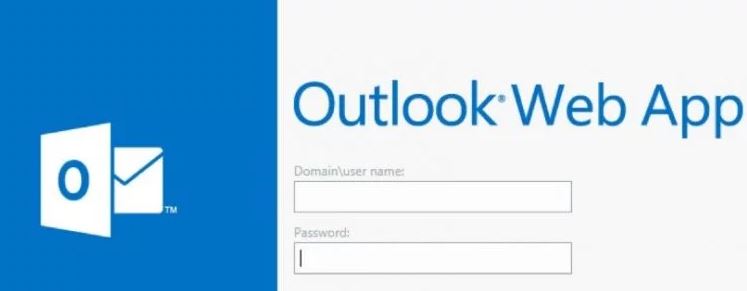
Baixa largura de banda:Se você estiver acessando o Outlook Web App através de uma conexão de rede com baixa largura de banda, esta pode ser a causa do erro atual.
Compatibilidade de navegadores:Se você tentar baixar anexos usando um navegador que não é suportado pelo Outlook Web App, você pode encontrar o seguinte erro.
Restrições de rede de ISP:Os ISPs têm métodos para manter tudo sob controle e limitar certos recursos de rede, e essas restrições impostas pelos ISPs podem ser a raiz do problema atual.
Desadequação de cache/cache/dados do utilizador:Os cookies/caches/dados de usuário antigos podem estar afetando a funcionalidade do Outlook Web App e causando o erro atual.
Restrição por programas de segurança:Programas de segurança, tais como programas antivírus e firewalls, normalmente restringem os recursos de rede que eles consideram maliciosos, e se esses programas identificaram o Outlook Web App como malicioso devido a um erro, as restrições criadas por esses programas podem causar o erro atual do Outlook Web App.
Remetente suspeito:O Outlook Web App usa a filtragem do remetente para eliminar remetentes desonestos e maliciosos, e se o seu remetente for considerado suspeito pelo Outlook Web App, isto pode causar o erro que estamos a experimentar actualmente.
Extensão de fixação bloqueada:O Outlook Web App por padrão bloqueia certos tipos de extensões de arquivo como anexos, e se você tentar baixar um arquivo como anexo, o Outlook Web App não permitirá o download.
Nova UI:A Microsoft lança frequentemente uma nova IU para adicionar mais funcionalidades e melhorar a usabilidade do Outlook Web App, mas por vezes a nova IU pode causar o problema actual devido a um erro de codificação.
Complementos Incompatíveis do Brower:Alguns add-ons são incompatíveis com o Outlook Web App, especialmente o AdBlock, que é conhecido por interferir com a funcionalidade do Outlook Web App, causando o erro atual.
Como resolver o problema quando o Outlook Web App não consegue fazer o download de anexos?

Desligue o recurso de navegação segura na web
- Inicie o Chrome e digite chrome://settings/ na barra de links, depois clique na opção Sync e Google services.
- Clique em Redefinir configurações para as predefinições originais.
- Finalmente, clique em Reset Settings.
- Levará algum tempo para completar o processo; depois disso, o navegador será automaticamente reiniciado.
- Agora use o Outlook online e verifique novamente.
Desactivar os complementos
- Iniciar o Cromo.Clique nos 3 pontos no canto superior direito.Vá para Ferramentas Avançadas -> Avançadas.
- Selecione add-ons/extensões individualmente e clique em Remover para removê-las.
- Clique em Excluir novamente para confirmar.
- Agora vá para o Outlook na Web e faça o download dos anexos.
Executando a versão leve do Outlook na Web
Existe uma versão leve para o Outlook na Web que permite que a aplicação funcione com baixa largura de banda, disponibilidade limitada e com navegadores web mais antigos.Os utilizadores podem actualizar para esta versão lite e depois tentar fazer o download de anexos a partir daí.
- Acesse o seu Outlook na conta da Web.
- Navegue até a opção Configurações no canto superior direito.Clique em Mail.
- Clique na opção Geral, vá para Opções de Visualização, clique em Versão da aplicação Web do Outlook e selecione a caixa de seleção Usar a versão leve da aplicação Web do Outlook.
- Saia da conta corrente e depois volte a entrar.
- Desta vez, use a versão leve da aplicação Web do Outlook.
- Agora vá para o e-mail com os anexos e tente baixar os anexos.
Lançar o Outlook na Web com um navegador Web diferente
Alguns navegadores web podem não ser compatíveis com o Outlook na web e, portanto, impedir algumas das suas funções.Portanto, tente executar o Outlook online usando um navegador da Web diferente.
Por exemplo, se você usar o Google Chrome, mude para um navegador diferente, como o Microsoft Edge ou o Internet Explorer.É possível que quando você trocar de navegador, o problema seja resolvido e você possa baixar anexos de seus e-mails recebidos.
Perguntas Mais Frequentes
Por que não posso fazer o download de anexos do Outlook Web?
O Outlook Web App normalmente interrompe o download de anexos devido a problemas de compatibilidade com o navegador, baixa largura de banda, conflitos de cache/cookie/ dados de usuário, limitações de software de segurança, restrições de rede de ISP, extensões de anexos não suportados e outros problemas de navegador da Web.
Como faço o download de anexos do Outlook Web App?
- Depois de abrir uma mensagem, clique no nome do arquivo do anexo que você deseja abrir.
- Em alguns navegadores, aparece a caixa de diálogo Download File Name.
- Clique em OK para executar a acção seleccionada, ou em Cancelar para voltar ao corpo da mensagem.
Como desbloquear anexos no Outlook Web App?
- Use um compartilhamento de arquivo para acessar o anexo.
- Use um utilitário de compressão de arquivos para alterar a extensão do nome do arquivo.
- Renomeie o arquivo para uma extensão diferente.
- Peça ao seu administrador do servidor Exchange para alterar as configurações de segurança.
Por que o Outlook não faz o download de anexos?
Se você estiver usando o Microsoft Outlook e não conseguir abrir um anexo, pode ser necessário desligar os add-ons.No Microsoft Outlook, clique em File -> Options -> Add-ins (Arquivo -> Opções -> Add-ins).Em Gerenciar, clique em COM Add-ins e depois em GO (Ir).Feche o Microsoft Outlook, abra-o novamente e carregue o anexo novamente.